php小編香蕉將為您詳細介紹Win10電腦密碼設定的方法。在使用電腦時,設定一個安全的密碼是非常重要的,可以保護您的個人隱私和檔案安全。以下將為您介紹兩種常見的設定方法。 方法一:透過控制面板設定密碼。首先,點選Win10系統桌面左下角的開始選單,然後選擇「控制台」。在控制面板視窗中,找到「使用者帳戶」選項,點選進入。在使用者帳號介面中,選擇“變更您的帳號類型”或“變更帳號類型和密碼”,進入密碼設定介面。在密碼設定介面,點選“建立密碼”或“變更密碼”,並依照指示設定您想要的密碼即可。 方法二:透過設定應用程式密碼。首先,打開“設定”應用程序,可以透過開始功能表中的設定圖示或快捷鍵Win I來開啟。在設定視窗中,選擇“帳戶”選項。在帳戶介面中,選擇“登入選項”,然後在右側的“密碼”部分點擊“新增”按鈕。接著,輸入您的Microsoft帳號密碼,然後點選「下一步」。在下一步中,輸入您想要的應用程式密碼,並確認密碼。最後,點擊「完成」按鈕,應用程式密碼即設定成功。 透過以上兩種方法,您可以輕鬆設定Win10電腦密碼,確保您的電腦安全。如果您忘記了密碼,也可以透過其他方法進行密碼重設。希望本文對您有幫助!
1、點擊開始,進入設定
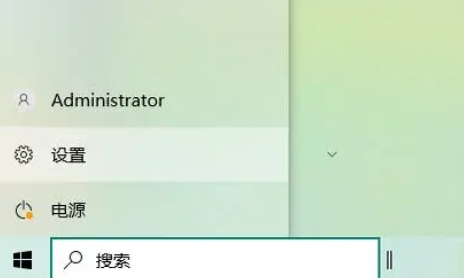
#2、找到並進入帳號設定
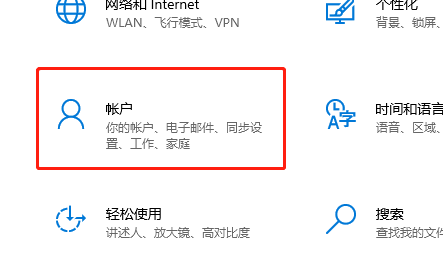
3、找到「登入選項」
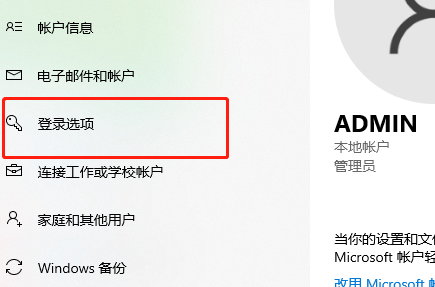
4、找到右邊的「密碼」功能點選開啟。
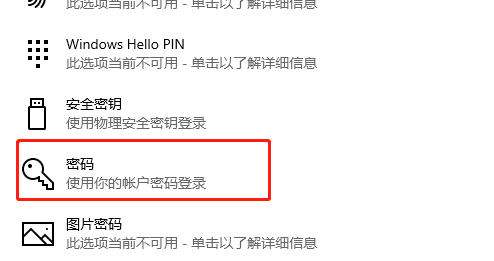
5、點選新增即可進入設定密碼的步驟,操作即可。
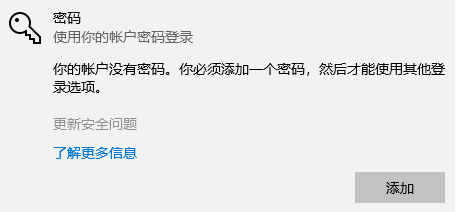
以上是win10電腦密碼怎麼設定的詳細內容。更多資訊請關注PHP中文網其他相關文章!




